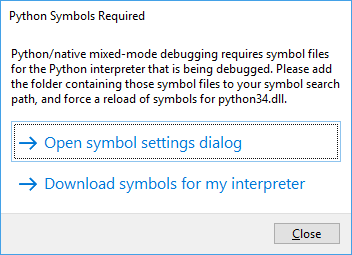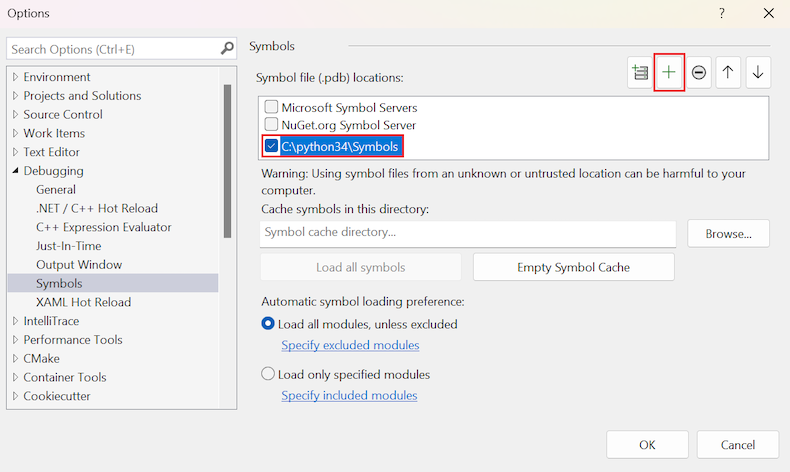Instalar símbolos de depuração para interpretadores do Visual Studio
Este artigo mostra os passos para baixar e integrar símbolos de depuração para interpretadores Python no Visual Studio.
Para fornecer uma experiência de depuração completa, o depurador de modo misto do Python no Visual Studio precisa de símbolos de depuração para que o interpretador do Python usado analise várias estruturas de dados internas. Os símbolos de depuração são estabelecidos no banco de dados do programa (.pdb). Por exemplo, a biblioteca python27.dll exige o arquivo de símbolo python27.pdb, a biblioteca python36.dll usa o o arquivo de símbolo python36.pdb, e assim por diante. Cada versão do interpretador também fornece arquivos de símbolo para vários módulos.
No Visual Studio 2017 e posterior, os interpretadores do Python 3 e do Anaconda 3 instalam automaticamente seus respectivos símbolos e o Visual Studio encontra esses símbolos de forma automática.
No Visual Studio 2015 e versões anteriores, ou para outros intérpretes, você deve baixar símbolos separadamente e, depois, apontar o Visual Studio para os arquivos.
Quando o Visual Studio detecta símbolos necessários ausentes, uma caixa de diálogo solicita executar uma ação. Normalmente, você vê a caixa de diálogo ao iniciar uma sessão de depuração de modo misto. A caixa de diálogo inclui o link de diálogo Abrir configurações de símbolo, que abre a caixa de diálogo Ferramentas>Opções para a guia Depuração>Symbols juntamente com um link para este artigo de documentação.
Pré-requisitos
- Ter o Visual Studio instalado e compatível com cargas de trabalho do Python. Para obter mais informações, confira Instalar o suporte ao Python no Visual Studio.
Verificar a versão do intérprete
Os símbolos variam entre compilações secundárias do Python e entre compilações de 32 bits e 64 bits. É importante confirmar sua versão e a compilação do Python para garantir que você tenha os símbolos corretos para seu intérprete.
Para verificar qual interpretador Python está usando:
No Gerenciador de Soluções, expanda o nó Ambientes do Python no seu projeto..
Encontre o nome do ambiente atual (mostrado em negrito).
Clique com o botão direito no nome do ambiente e selecione Abrir prompt de comando aqui.
Uma janela de prompt de comando é aberta ao local de instalação do ambiente atual.
Abra o python digitando o seguinte comando:
python.exeO processo de execução mostra sua versão instalada do Python e indica se ela é de 32 bits ou 64 bits:
Baixar símbolos
Os passos a seguir descrevem como baixar os símbolos necessários para um interpretador Python.
Para Python 3.5 e versões posteriores, adquira símbolos de depuração por meio do instalador do Python.
Selecione Instalação personalizada e Avançar.
Na página Opções avançadas, marque as caixas para Baixar símbolos de depuração e Baixar binários de depuração:
Os arquivos de símbolo (.pdb) ficam na pasta de instalação raiz. Arquivos de símbolo para módulos individuais também são colocados na pasta DLLs.
O Visual Studio encontra esses símbolos automaticamente. Não são necessárias outras etapas.
No Python 3.4.x e anterior, os símbolos estão disponíveis como arquivos
.zipde download nas distribuições oficiais ou no Enthought Canopy.Faça o download do arquivo de símbolo obrigatório.
Importante
Lembre-se de selecionar o arquivo de símbolo que corresponde à sua versão instalada do Python e compilação (32 bits ou 64 bits).
Extraia os arquivos de símbolo em uma pasta local dentro da pasta Python, como Símbolos.
Depois de extrair os arquivos, a próxima etapa é apontar o Visual Studio aos símbolos.
Para outras distribuições do Python de terceiros, como o ActiveState Python, será necessário entrar em contato com os autores dessa distribuição e solicitar que eles forneçam símbolos.
O WinPython incorpora o interpretador Python padrão sem alterações. Você pode usar os símbolos da distribuição oficial do WinPython para o número de versão correspondente.
Apontar o Visual Studio para os símbolos
Se os símbolos tiverem sido baixados separadamente, siga estes passos para que o Visual Studio os reconheça.
Observação
Se os símbolos foram instalados usando o Python 3.5 ou de um instalador posterior, o Visual Studio os encontra automaticamente. Você não precisará concluir os passos nesta seção.
Selecione Ferramentas>Opções e abra a guia Depuração>Símbolos.
Selecione Adicionar (símbolo de mais) na barra de ferramentas.
Insira o caminho da pasta em que você extraiu os símbolos baixados. Esse local é onde fica o arquivo
python.pdb, como c:\python34\Symbols, conforme mostrado na imagem a seguir.Selecione OK.
Durante uma sessão de depuração, o Visual Studio também pode solicitar o local de um arquivo de origem para o interpretador de Python. Se tiver baixado os arquivos de origem, como de python.org/downloads/, você pode apontar o Visual Studio para os arquivos baixados.
Opções de cache de símbolos
A caixa de diálogo Ferramentas>Opções, Depuração>Símbolos também contém opções para configurar o cache de símbolos. O Visual Studio usa funcionalidades de cache de símbolo para criar um cache local de símbolos obtidos de uma fonte online.
Essas funcionalidades não serão necessárias com os símbolos do interpretador de Python, pois os símbolos já estão presentes localmente. Para obter mais informações, consulte Especificar símbolos e arquivos de origem no depurador do Visual Studio.
Acessar downloads para distribuições oficiais
A tabela a seguir mostra informações de download para versões oficiais do Python.
| Versão do Python | Downloads |
|---|---|
| 3.5 e versões posteriores | Instale símbolos por meio do instalador do Python. |
| 3.4.4 | 32 bits - 64 bits |
| 3.4.3 | 32 bits - 64 bits |
| 3.4.2 | 32 bits - 64 bits |
| 3.4.1 | 32 bits - 64 bits |
| 3.4.0 | 32 bits - 64 bits |
| 3.3.5 | 32 bits - 64 bits |
| 3.3.4 | 32 bits - 64 bits |
| 3.3.3 | 32 bits - 64 bits |
| 3.3.2 | 32 bits - 64 bits |
| 3.3.1 | 32 bits - 64 bits |
| 3.3.0 | 32 bits - 64 bits |
| 2.7.18 | 32 bits - 64 bits |
| 2.7.17 | 32 bits - 64 bits |
| 2.7.16 | 32 bits - 64 bits |
| 2.7.15 | 32 bits - 64 bits |
| 2.7.14 | 32 bits - 64 bits |
| 2.7.13 | 32 bits - 64 bits |
| 2.7.12 | 32 bits - 64 bits |
| 2.7.11 | 32 bits - 64 bits |
| 2.7.10 | 32 bits - 64 bits |
| 2.7.9 | 32 bits - 64 bits |
| 2.7.8 | 32 bits - 64 bits |
| 2.7.7 | 32 bits - 64 bits |
| 2.7.6 | 32 bits - 64 bits |
| 2.7.5 | 32 bits - 64 bits |
| 2.7.4 | 32 bits - 64 bits |
| 2.7.3 | 32 bits - 64 bits |
| 2.7.2 | 32 bits - 64 bits |
| 2.7.1 | 32 bits - 64 bits |
Usar símbolos do Enthought Canopy
O Enthought Canopy fornece símbolos de depuração para seus binários a partir da versão 1.2. Esses símbolos são instalados automaticamente com a distribuição.
Para usar os símbolos, adicione manualmente a pasta que contém os símbolos ao caminho do símbolo, conforme descrito em Apontar o Visual Studio para os símbolos.
Para uma instalação típica por usuário do Canopy, os símbolos ficam nestas pastas:
- Versão 64 bits: %UserProfile%\AppData\Local\Enthought\Canopy\User\Scripts
- Versão 32 bits: %UserProfile%\AppData\Local\Enthought\Canopy32\User\Scripts
O Enthought Canopy 1.1 e anteriores e o Enthought Python Distribution (EPD) não fornecem símbolos de interpretador. Essas versões não são compatíveis com a depuração de modo misto.